有时候由于工作需要,常在PPT中应用个性化模板,那么在PPT中如何新建自定义PPT主题呢?我们一起来看看吧!首先打开PPT演示文稿,创建四张空白文档(连按四下enter键),点击工作栏【视图......
2022-05-05 183 自定义PPT主题
具体操作方法如下:
第一步:绘制立体讲台
首先利用一个“矩形”工具插入一个长条矩形。(下图箭头处)
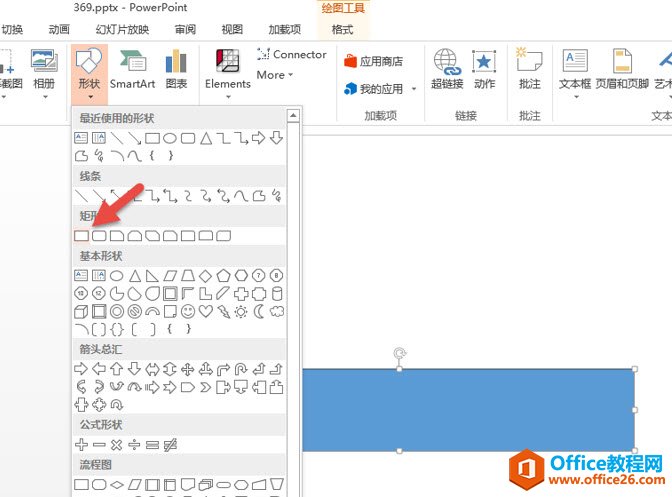
接着在插入一个梯形。(下图箭头1处),将梯形的底边调至与长方形长边一样。然后拖拽梯形的黄色标记到合适的角度,从视觉点有“透视”的效果。(下图箭头2处)
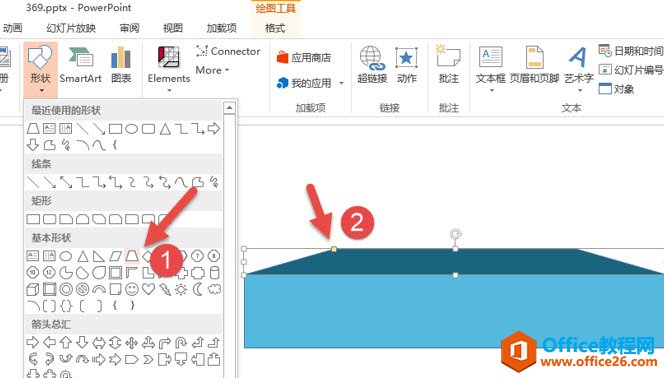
第二步:绘制柱形图。
继续插入矩形图,然后按住Ctrl+shift键,拖拽鼠标进行多次复制。注意层叠关系。
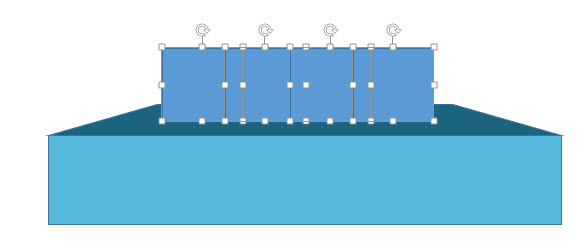
然后对矩形框进行调整,并设置好颜色。效果如下:
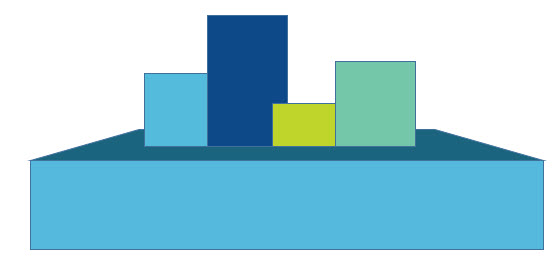
批量选中这些“柱形图”,去掉轮廓,然后调整他们的中心位置。注意箭头处显示两端的间距。
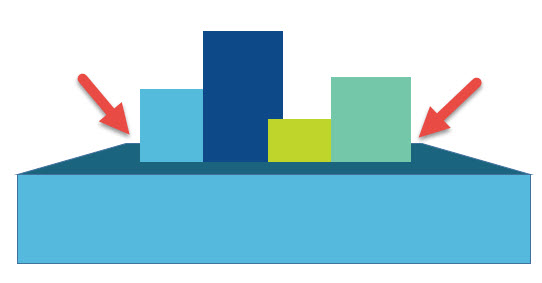
第三步:设置柱形图“阴影”
注意这个阴影其实也是“假”的,不是用到真正的阴影设置,而是拖拽一个椭圆,放置在柱形图的下方而已。拖拽置下图箭头2处效果。
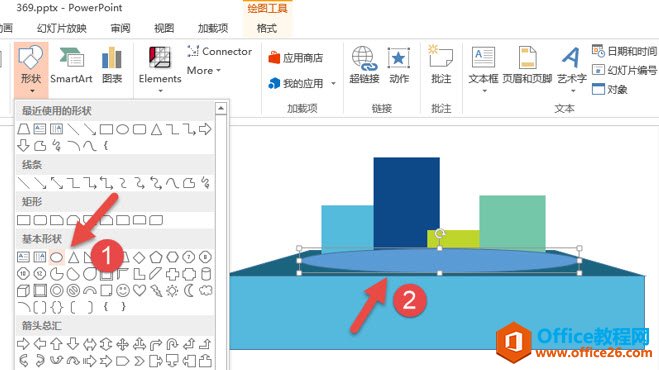
将“阴影”置于“柱形图”和“领奖台”之间的位置。
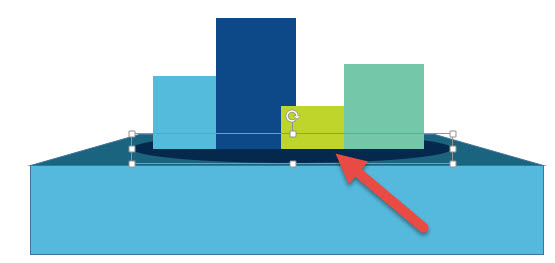
最终效果如下:

总结:PPT的伪3D设计是目前非常流行的一种设计思路。让人视觉上有很强的新奇感。需要制作者对大脑的3D印象转换成平面制作的思路,有一定的难度。希望这个例子可以给大家提供一些参考。
标签: powerpointPPTPPT制作出领奖台效果表达
相关文章

有时候由于工作需要,常在PPT中应用个性化模板,那么在PPT中如何新建自定义PPT主题呢?我们一起来看看吧!首先打开PPT演示文稿,创建四张空白文档(连按四下enter键),点击工作栏【视图......
2022-05-05 183 自定义PPT主题

我们有时候在使用PPT过程中需要在PPT中批量插入图片三种方法,你知道怎样在PPT中批量插入图片吗?今天小编就教一下大家在PPT中批量插入图片三种方法。一、把多张图片批量插入到一张幻灯......
2022-05-05 355 PPT批量插入图片

如何在PPT中绘制倒金字塔的逻辑表达效果老规矩,方法看看效果。是一个倒金字塔逻辑思路表达,表达经过层层筛选总结,最后合作得以实现的表达。这种有立体的环形的金字塔怎么绘制呢?......
2022-05-05 491 PPT绘制倒金字塔效果

用PPT演示文稿的操作中,我们会根据需要进行背景设置,如果想使用电脑上的图片,例如团队照片、网上下载的图片,我们该怎么操作呢?第一步,在页面空白处,点击右键,点击【设置背景......
2022-05-05 261 PPT背景